Ez a függvény egy sor paramétert tartalmaz, amelyeket ezzel a funkcióval együtt adunk meg egy megadott fájl megnyitásához. Ezeket a paramétereket a cikkünk következő fejezetében tárgyaljuk. A cikk fő célja azonban megismertetni Önt a Posix Open funkció használatával a Linux Mint 20-ban. Ebben a cikkben megtudhatja, hogyan működik az Open funkció a C programozással.
A Posix Open funkció paraméterei
A Posix Open funkció két paramétert tartalmaz, amelyeket tovább különféle típusokra osztanak. Az első paraméter a Pálya, amely a megnyitni kívánt fájl helyére utal. Ha C-kódot hoz létre egy fájl megnyitásához ugyanabban a könyvtárban, amelyben a megnyitandó fájl található, akkor csak meg kell írnia a fájl nevét, és el kell hagynia az útvonalát. Ha azonban a megnyitandó fájl bármely más könyvtárban található, akkor meg kell adnia annak teljes elérési útját az Open függvény paramétereként, amelyet az előre-perjel („/”) követ.
A Posix Open funkció második paramétere a Zászló, amely a fájl megnyitásának lehetőségeire utal. Ezek a beállítások csak olvashatók, csak írhatók, olvashatók és írhatók, fájlokat hozhatnak létre, és megakadályozzák a fájlok létrehozását. Ezen műveletek megfelelő jelölői: O_RDONLY, O_WRONLY, O_RDWR, O_CREAT, és O_EXCL illetőleg. Vagy használhatja ezeknek a zászlóknak egyidejűleg, vagy egyszerre több zászlót is kombinálhat, az igényeinek megfelelően, elválasztva a "|" jellel szimbólum. Az alábbi példa elolvasása után tisztábban kezdi megérteni ezeket a jelzőket.
Példa: A Posix Open Function használata a Linux Mint 20 rendszerben
Például a Posix Open funkció C programozással történő használatára a Linux Mint 20 alkalmazásban létrehoztunk egy programot, amely megpróbál megnyitni egy fájlt. Ha ez a fájl már létezik, akkor ez a függvény egyszerűen megnyitja; ellenkező esetben a függvény létrehoz egy fájlt a megadott névvel. Most megvizsgáljuk a program végrehajtásának minden szakaszát, kezdve annak létrehozásával.
1. lépés: Hozzon létre egy minta programot a Posix Open Function teszteléséhez
Itt létrehoztunk egy dokumentumot a Linux Mint 20 rendszerünk kezdőkönyvtárában, és elneveztük OpenFunction-nak.c. A dokumentum létrehozása után kinyitjuk és beírjuk a fájlba az alábbi képen látható kódot.
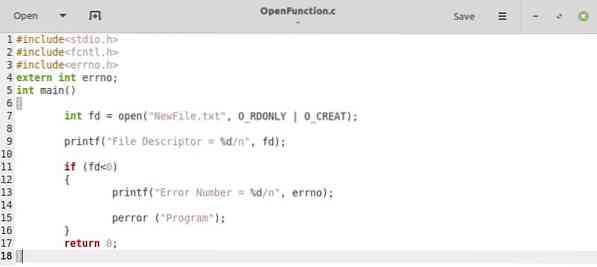
A fenti képen látható kódban létrehoztunk egy egész nevű változót fd, amely a Fájlleíróra utal. Ehhez a változóhoz hozzárendelik az Open függvény visszatérési értékét. Ennek a változónak az értéke „3” lesz, ha az Open függvény sikeresen végrehajtódik. Ellenkező esetben értéke „-1.”Az Open függvény paramétereiben megadtunk egy fájlnevet, azaz.e., "Új fájl.txt.”Ez a fájl korábban nem létezett a rendszerünkben, ami azt jelenti, hogy az Open funkciónk fogja létrehozni ezt a fájlt.
Azt is megadtuk az Open függvény zászlain keresztül, hogy ha a fájl már létezik, akkor a fájlt csak olvasható módban kell megnyitni; míg ha nem létezik, akkor az Open funkció egyszerűen létrehoz egy fájlt a megadott névvel. Meghatároztuk azt is, hogy ha a fd változó értéke nulla alatt van, akkor a függvény kinyomtatja azt a hibát is, amely a megadott fájl megnyitásakor történt. Végül a gomb megnyomásával elmentheti a kódot Ctrl + S.
2. lépés: Összeállítja a mintaprogramot
A minta program megírása után elindítjuk a terminált, hogy lefordítsuk a következő paranccsal:
$ gcc OpenFunction.c -o OpenFunctionItt az OpenFunction.c utal a fordítani kívánt programfájlra, míg az „-o” jelző utáni OpenFunction a fordítás után létrehozandó objektumfájlra utal.

Ha a mintaprogramunk összeállítása sikeresen lezajlik, akkor a program futtatása után nem fogunk hibaüzeneteket látni a terminálon, amint az az alábbi képen látható:

3. lépés: Futtassa a mintaprogramot
Végül a minta program összeállítása után a következő parancs kiadásával futtathatjuk a Linux Mint 20-ban:
$ ./ OpenFunctionItt az „OpenFunction” arra az objektumfájlra utal, amelyet a mintaprogramunk összeállítását követően hoztak létre.

Az alábbi kép mintaprogramunk kimenetén látható, hogy a File Descriptor változónk értéke, azaz.e., fd, a „3.”Ez a kimenet azt jelenti, hogy a kód sikeresen végrehajtásra került. Más szavakkal, egy „NewFile.txt ”létrehozása sikeres volt, mivel a fájl korábban nem létezett a rendszerünkben. Ha akarod, akár meg is mehetsz, és megnézheted a saját könyvtáradban, hogy ellenőrizhesd, létrejött-e a fájl.

Következtetés
A mai bemutató megmutatta, hogyan kell használni a Posix Open funkciót a C programozással a Linux Mint 20-ban. Remélhetőleg a megadott példa elegendő lesz e funkció fontosságának hangsúlyozására. Nem számít, mi az oka a fájl megnyitásának, akkor is ezt a funkciót kell használnia, hogy hozzáférjen egy fájlhoz. E funkció nélkül nem férhet hozzá fájlokhoz. Ezért meg kell tanulnia ennek a funkciónak a használatát, mielőtt a fájlkezelést C és C nyelven végezné++.
 Phenquestions
Phenquestions


